반응형
[선행 동작]
1. OBS 스튜디오 설치 방법 : 여기클릭
2. OBS 스튜디오 유튜브용 설정 방법 : 여기클릭 - 그림4번 부분만 다르고 나머지는 거의 비슷합니다.
3. OBS 스튜디오 유튜브용 실시간 방송하는 방법 : 여기클릭 - 컴퓨터 화면 띄우는 방법, 얼굴 띄우는 방법은 여기서 참고하세요.
4. 아프리카 회원가입한 상태
[작업 순서]
1. 아프리카TV(여기클릭)에 들어 갑니다. → 로그인을 합니다. → 내 닉네임 클릭 → 외부장치 방송 설정을 선택합니다.

2. 우측 중간쯤에 위치한 인코더 설정 창에서 스트림 이름을 복사합니다.

3. 팝업창이 뜨면, 확인을 누릅니다.

4. OBS를 실행한 후 → 우측 하단의 설정 → 방송 →
서비스에 아프리카TV가 안 보일 땐 : 모두 보기...를 선택합니다.
AfreecaTV를 선택했는데 서버가 자동으로 안 잡힐 땐 : 사용자 지정... → 다시 AfreecaTV를 선택합니다.
→ 스트림 키에 아까 복사했던 것을 붙여넣기 합니다. → 변경 사항을 적용하기 위해 적용 → 확인을 클릭합니다.

5. 우측 하단의 방송 시작 버튼 클릭 → 정말로 방송을 시작하시겠습니까? 창이 뜨면 예를 선택해 주세요.

6. 실시간 방송이 끝내고 싶을 경우 방송 중단 버튼을 누르세요.
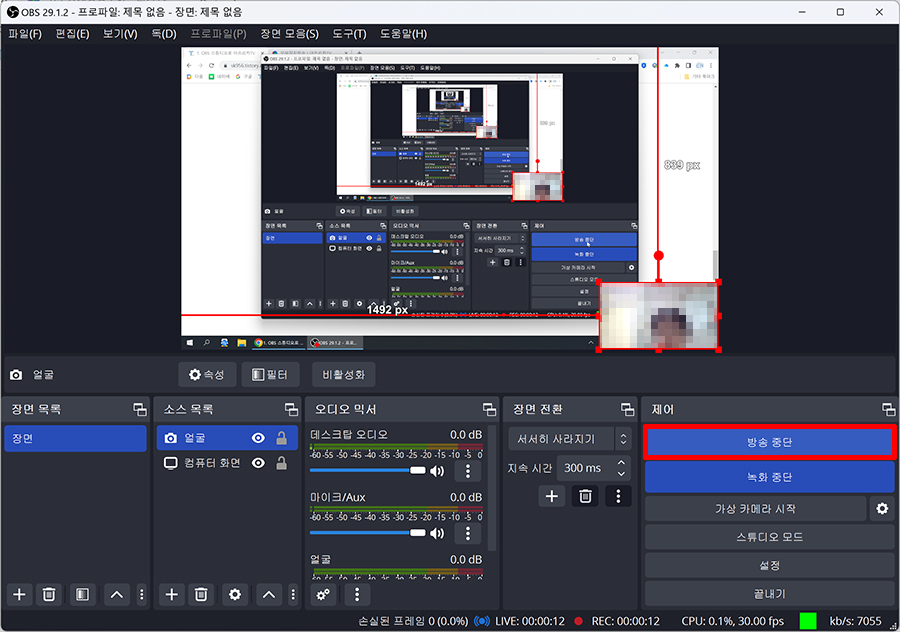
아프리카 녹화 방송도 유튜브 녹화 방송과 마찬가지로 녹화 시작 → 녹화 중단을 눌러, 배경화면에 생성된 영상 파일을 업로드 하시면 되니, 굳이 따로 설명을 드리진 않겠습니다.
반응형
